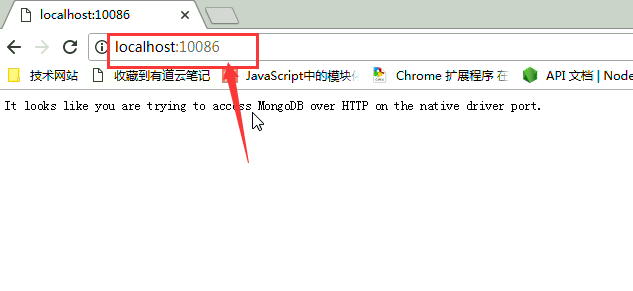一、MongoDB的认识
基本简介
mongodb是一种介于关系数据库和非关系数据库之间的产品,是非关系数据库当中功能最丰富,最像关系数据库的,语法有点类似javascript面向对象的查询语言,它是一个面向集合的,模式自由的文档型数据库,MongoDB 将数据存储为一个文档,数据结构由键值(key=>value)对组成。MongoDB 文档类似于 JSON 对象。字段值可以包含其他文档,数组及文档数组,MongoDB的设计目标是极简的、灵活、作为Web应用栈的一部分。
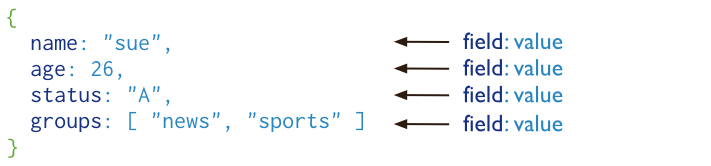
mongodb概念解析
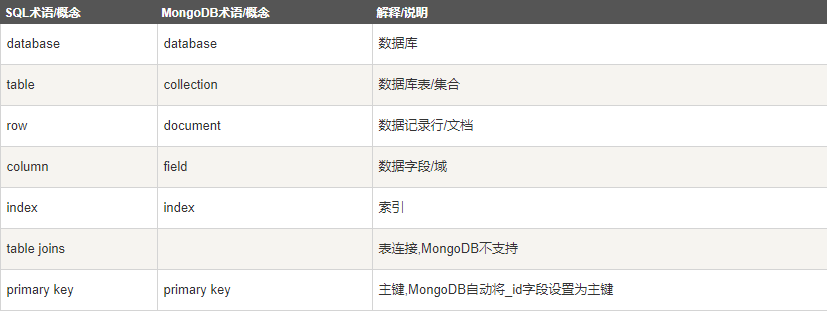
MongoDB数据类型
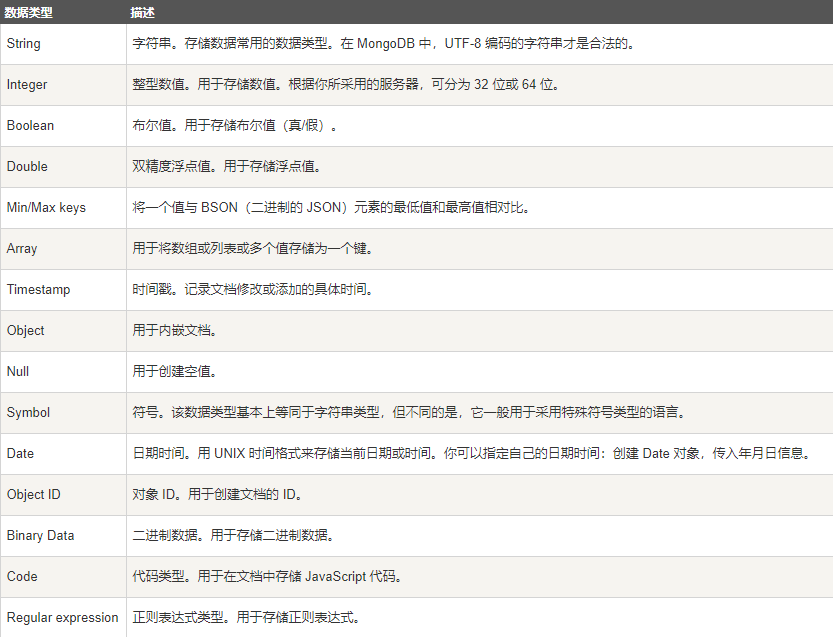
MongoDB工具
监控
MongoDB提供了网络和系统监控工具Munin,它作为一个插件应用于MongoDB中。
Gangila是MongoDB高性能的系统监视的工具,它作为一个插件应用于MongoDB中。
基于图形界面的开源工具 Cacti, 用于查看CPU负载, 网络带宽利用率,它也提供了一个应用于监控 MongoDB 的插件
GUI
Fang of Mongo – 网页式,由Django和jQuery所构成
MongoHub – 适用于OSX的应用程序
Database Master — Windows的mongodb管理工具
二、MongoDB安装
MongoDB 下载
①-MongoDB 提供了可用于 32 位和 64 位系统的预编译二进制包,你可以从MongoDB官网下载安装,MongoDB 预编译二进制包下载地址:https://www.mongodb.com/download-center#community (最好安装64位,32位可能不兼容)
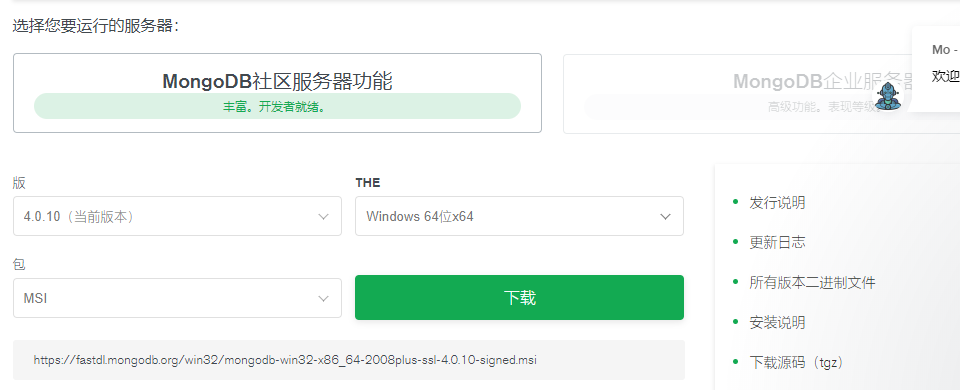
②-根据你的系统下载 32 位或 64 位的 .msi 文件,下载后双击该文件,按操作提示安装即可
安装过程中,你可以通过点击 "Custom(自定义)" 按钮来设置你的安装目录。
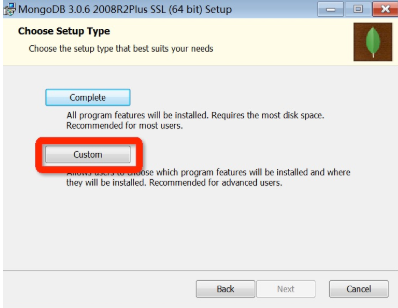
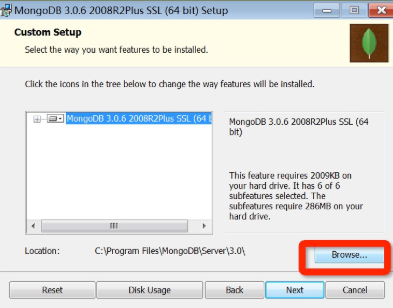
③-下一步安装 "install mongoDB compass" 不勾选,否则可能要很长时间都一直在执行安装,MongoDB Compass 是一个图形界面管理工具,我们可以在后面自己到官网下载安装,下载地址:https://www.mongodb.com/download-center/compass
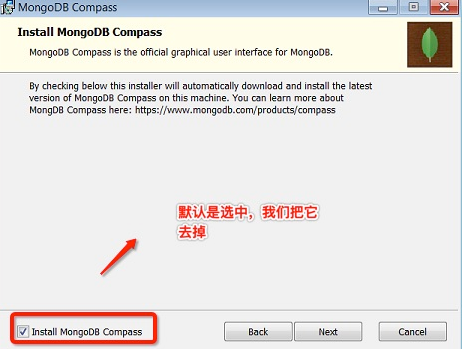
然后安装成功
配置环境变量:
①-打开高级系统设置
找到环境变量,打开用户变量path
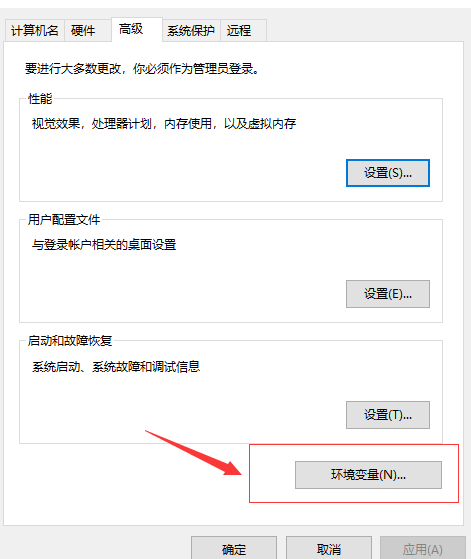
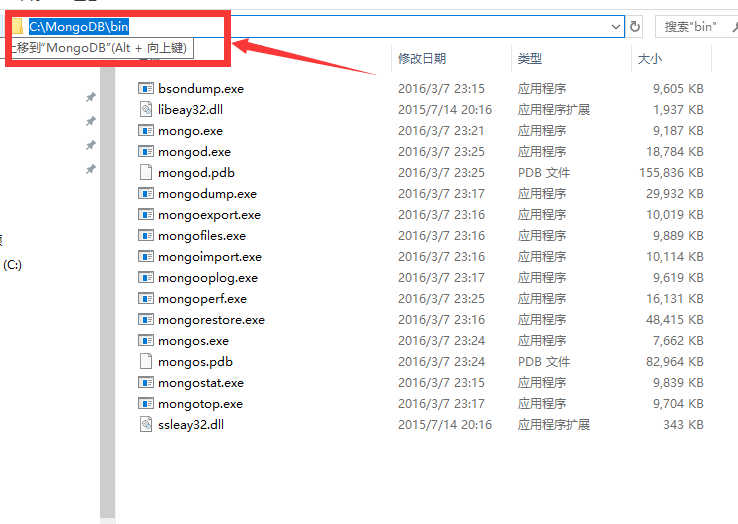
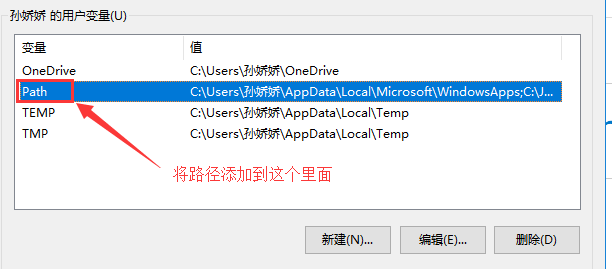
②-以管理员身份打开命令窗口(cmd)
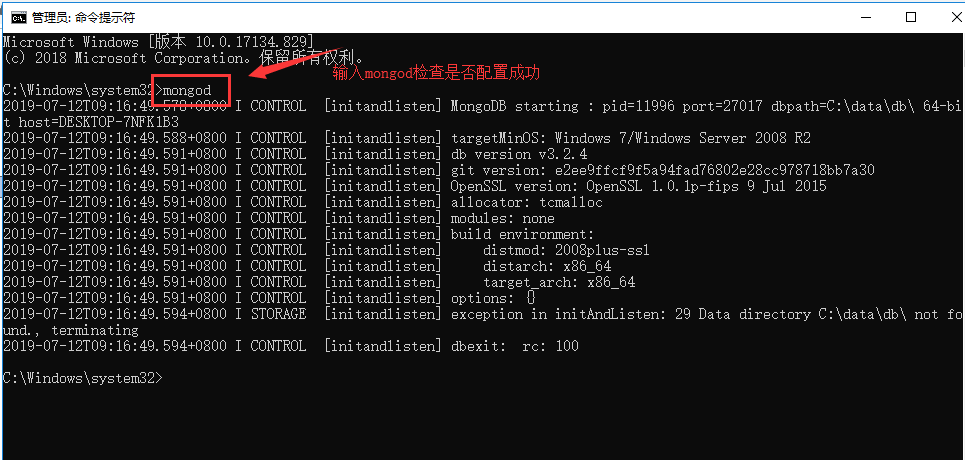
创建数据目录
①-MongoDB将数据目录存储在 db 目录下。但是这个数据目录不会主动创建,我们在安装完成后需要创建它。请注意,数据目录应该放在根目录下((如: C: 或者 D: 等 )。
②-在C盘根目录:--创建一个文件夹 data --在data中创建一个文件夹db
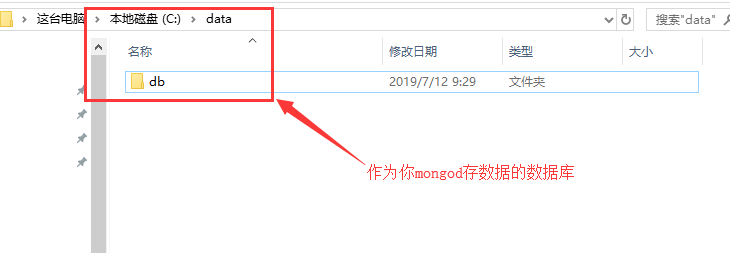
③-打开cmd命令行窗口
输入mongod,启动mongodb服务(默认27017端口)
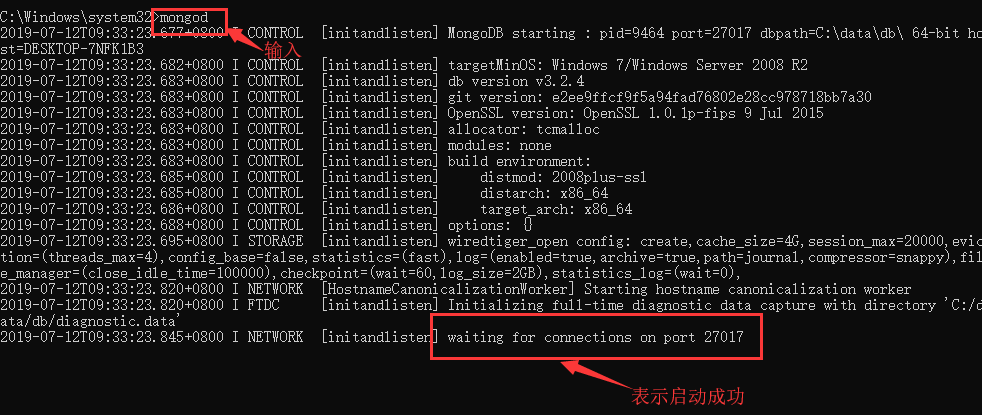
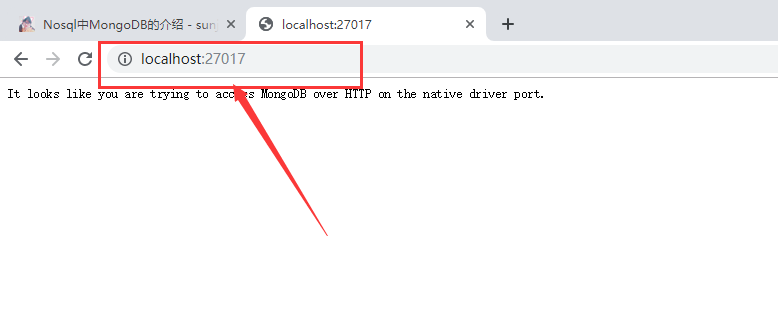
④-开始的cmd窗口不要关闭,重新再启动一个cmd窗口
输入 mongo 连接mongodb,出现 >
注:如果是32位系统,则输入:mongod --storageEngine=mmapv1
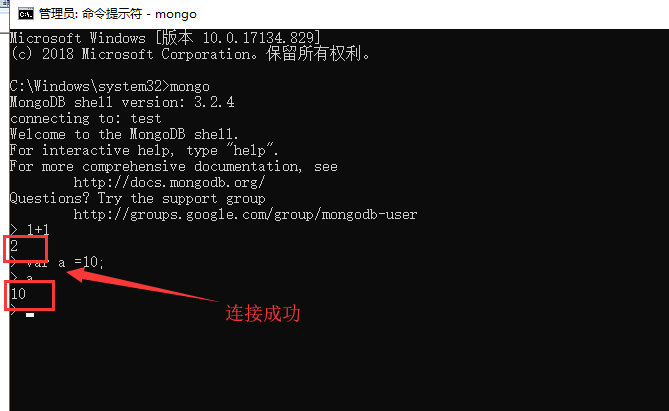
⑤-打开开始在C盘根目录下创建的db文件夹,会发现里面有文件,表示启动成功
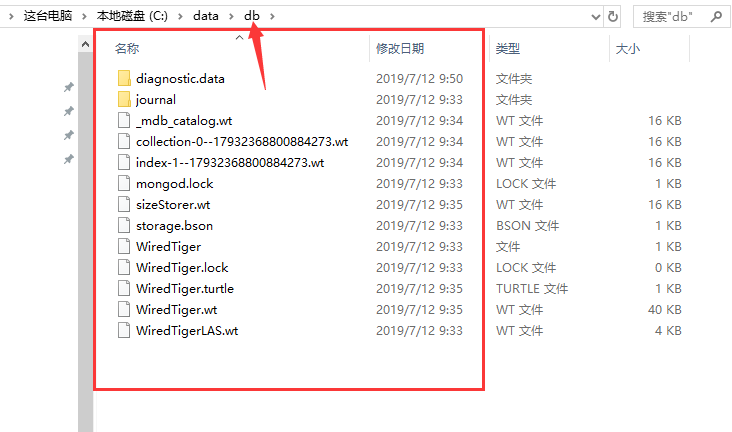
注:如果你不想将db文件夹放在C盘,你可以打开cmd窗口,输入 mongod --dbpath (你db文件夹的路径)敲回车,同样也能连接成功
扩展:
启动mongodb服务成功,默认端口为27017
如果你不想使用默认端口,你可以输入 mongod --dbpath (你db文件夹的路径)--port (你指定的端口号)